Hur man ändrar skärmstorlek i God of War Ragnarok [Fix Black Borders]
![Hur man ändrar skärmstorlek i God of War Ragnarok [Fix Black Borders]](https://cdn.4pmtech.com/wp-content/uploads/2023/07/how-to-change-screen-size-in-god-of-war-ragnarok-640x375.webp)
Innan du startar spelet måste du först ändra inställningarna enligt dina krav. När du ändrar skärminställningarna kanske du undrar hur du ändrar skärmstorleken i God of War Ragnarok. Detta beror på att du kan uppleva svarta kanter på din TV/skärm, eller så kan skärmstorleken vara för stor, vilket kan skära bort UI-element. Men du hittar inga skärminställningar i spelet som kan vara förvirrande – oroa dig inte, så här gör du.
Läs även | Hur man ökar Max Fury i GOW Ragnarok
Hur man ändrar skärmstorlek i God of War Ragnarok
För att justera skärmstorleken behöver du inte ändra något i spelinställningarna. Istället måste du gå till dina PlayStation-konsolinställningar och ändra skärmstorleken för God of War Ragnarok därifrån.
- Från PS4/PS5-startskärmen, gå till Inställningar i det övre högra hörnet av skärmen (klicka på kugghjulsikonen).
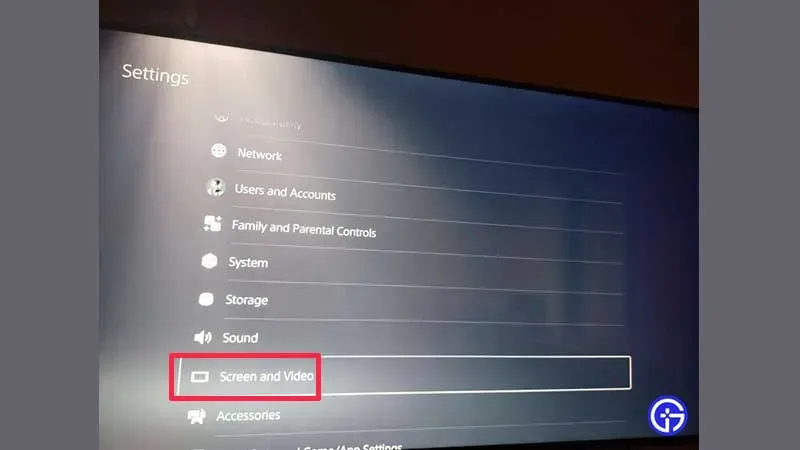
- Scrolla ner till skärmen och videon.
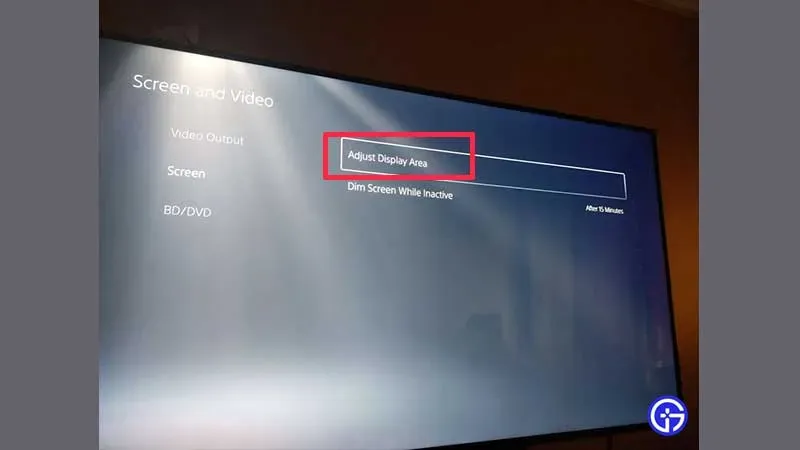
- Välj Skärm från menyn till vänster.
- Klicka på Anpassa visningsområde.
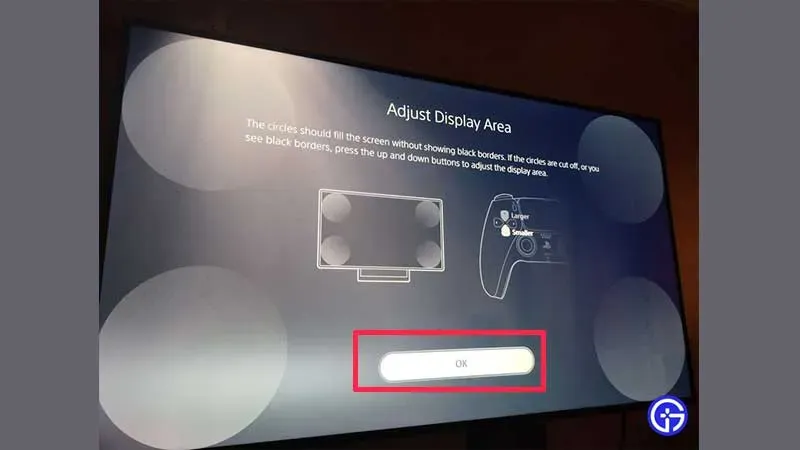
- Härifrån kan du justera skärmstorleken så att den passar dina preferenser. Tryck upp/ned på D-pad för att ändra det – skärmen kommer att expandera eller krympa när du ändrar den.
- Klicka sedan på OK och återgå till spelet.
Och det är allt som krävs! Så här ändrar och justerar du skärmstorleken i GOW Ragnarok för att undvika svarta kanter eller andra skärmproblem som du kan uppleva.
Om detta hjälpte dig, kolla in våra ytterligare GOW Ragnarok-guider.


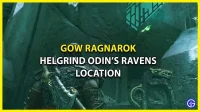
Lämna ett svar